Le mostraremos cómo configurar los controles parentales en el iPad y habilitar el filtrado de contenido para controlar lo que su hijo ve en Internet.
La mayoría de los padres compartirán un iPad con un niño o adolescente, y ahora es aún más probable que su hijo tenga su propio iPad para jugar, leer libros, hacer tareas y otras actividades, como navegar por Internet y participar en las redes sociales.
Hay dos preocupaciones al darle a un niño pequeño o incluso a un niño mayor su iPad: proteger el dispositivo de ellos y protegerlos de lo que hay en el dispositivo. Una estupenda funda para iPad y controles parentales resolverán estos problemas.
Aprenda a configurar los controles parentales en el iPad.
Apple incluye un sólido conjunto de controles parentales que le permiten apagar aplicaciones, evitar que los niños descarguen y compren nuevas aplicaciones o compras dentro de la aplicación e incluso hay una forma de ocultar aplicaciones. Apple también incluye un filtro de sitio web incorporado para mantener el contenido para adultos fuera del iPad sin la necesidad de comprar un software especial o cambiar la configuración de su enrutador.
Si comparte un iPad con su hijo, deberá activar y desactivar estas restricciones cada vez que cambie entre usar el iPad usted mismo y el niño que lo use. Si tienen su propio iPad, puedes configurarlo una vez y terminar con él.
Cuando iOS 12 salga este otoño, podrá establecer restricciones de tiempo específicas
Una vez que deshabilite las restricciones, tendrá que pasar y habilitar cada una nuevamente la próxima vez.
Hay varias tabletas aptas para niños que ofrecen mejores controles parentales que puede configurar y olvidar. Pero si te quedas con el iPad, aquí te mostramos cómo configurarlos.
Active las restricciones del iPad
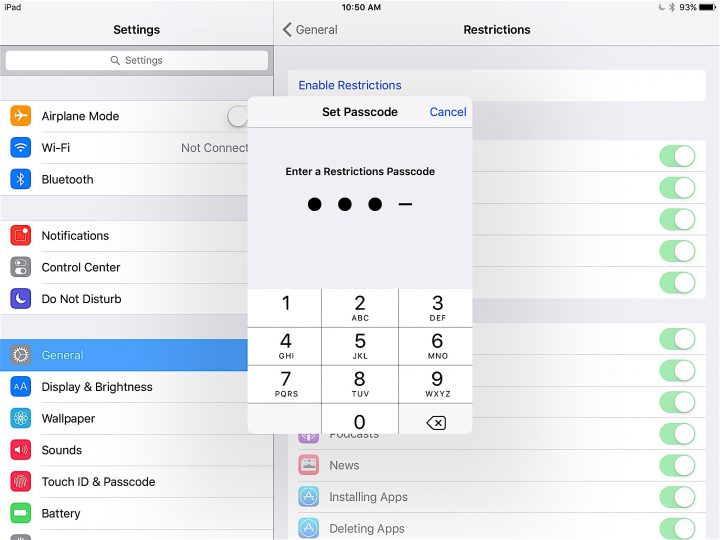
Configure los controles parentales del iPad.
Ir Configuración> General> Restricciones y toque Habilitar restricciones.
Cada vez que haga esto, se le pedirá que establezca un código de acceso de 4 dígitos y que lo ingrese por segunda vez. Asegúrese de que sea algo que pueda recordar pero que su hijo no se dará cuenta. Evite su cumpleaños, su cumpleaños y series simples de números.
Establecer restricciones basadas en aplicaciones
Aquí es donde puede controlar qué aplicaciones puede usar el niño en el iPad. Desactive la configuración para evitar que se conecten a Internet, usen la cámara, compren nuevas aplicaciones o descarguen nuevas aplicaciones.
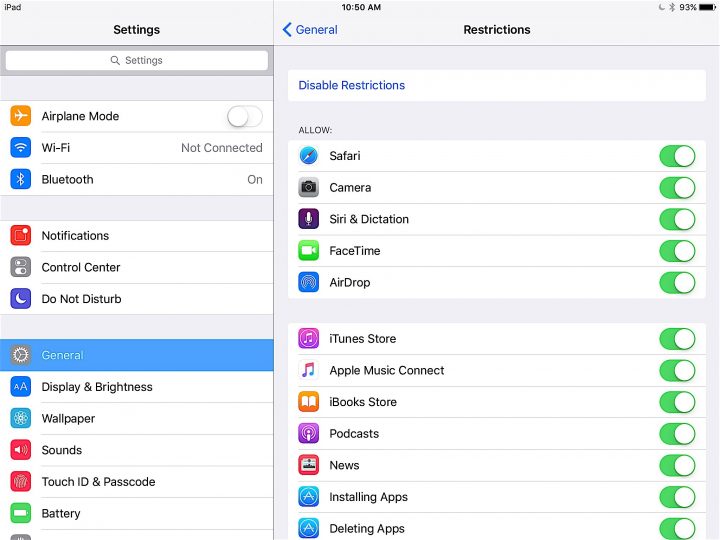
Puede controlar el acceso a muchas aplicaciones, pero no a todas con los controles parentales del iPad.
En esta sección, también puede desactivar la opción de realizar compras dentro de la aplicación. Esto le permite controlar el gasto en juegos que fomentan este comportamiento.
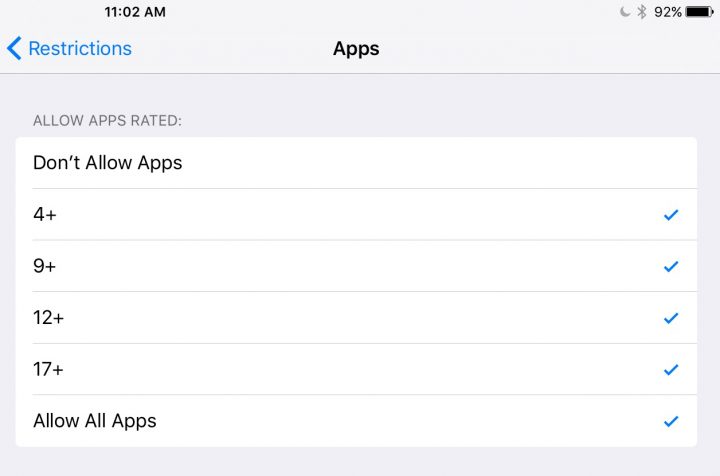
Si se desplaza hacia abajo, verá opciones para establecer calificaciones para el contenido que le permite filtrar por calificaciones para Música, Podcasts, Películas, Programas de TV, Libros, Aplicaciones Siri y más. Las clasificaciones de aplicaciones de Apple incluyen anuncios que se muestran en las aplicaciones, por lo que también bloqueará anuncios malos en muchas de las aplicaciones.
Apple asigna calificaciones, pero para las películas, las calificaciones son las asignadas por la MPAA como se ve en un cine. Tenga en cuenta que es posible que sus propias ideas sobre una calificación no siempre coincidan con las asignadas por Apple u otros.

Al desplazarse hacia abajo, puede realizar cambios en la forma en que los niños interactúan con Game Center y la información que se comparte en la configuración de privacidad e incluso bloquear los cambios de la cuenta o establecer un límite de volumen.
Cómo bloquear sitios web en iPads
Cualquier iPad que ejecute iOS 7 o posterior incluye una opción para configurar el filtrado de contenido web del iPad desde el primer momento. Esto también está en Restricciones y hace un buen trabajo al limitar lo que su hijo puede ver, pero como todas las soluciones automatizadas, no es perfecto.
Ir Configuración> General> Restricciones y toque Habilitar restricciones si ya ha salido de esa zona.
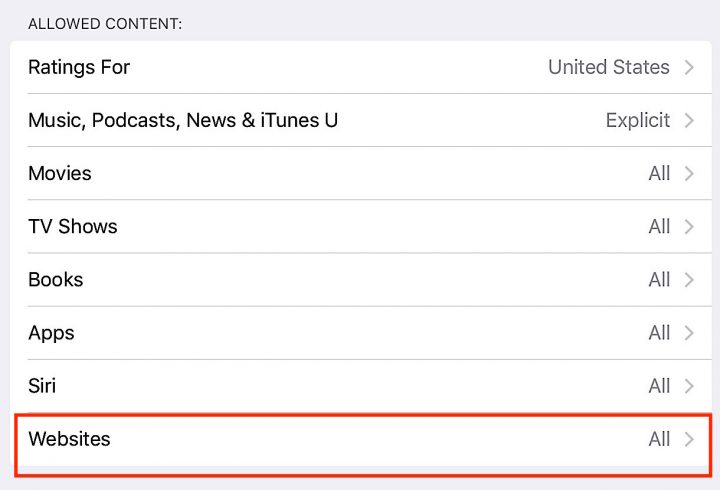
Desplácese hasta Contenido permitido y toque en sitios web. En esta página, puede elegir si desea permitir el acceso a todos los sitios web o limitar el acceso.
Si elige Limitar contenido para adultos, el iPad no podrá acceder a sitios web para adultos, pero tenga en cuenta que esto puede limitar el acceso a algunos sitios a los que un niño necesita acceder para la escuela y es posible que no bloquee todos los sitios que no desea que su hijo visite. acceso.
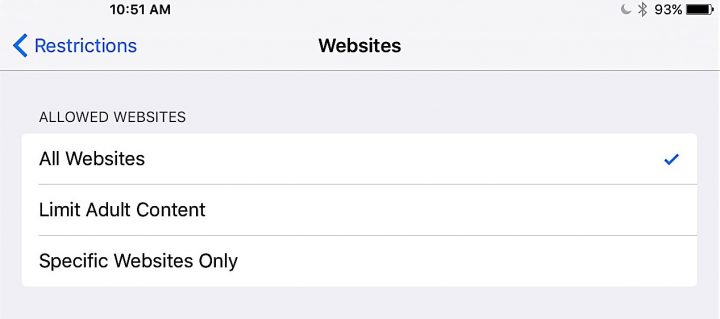
Si necesita un conjunto de reglas más limitado, puede configurar el iPad para que solo permita el acceso a sitios web específicos. No hay una opción de informes para decirle qué sitios web intentó visitar el iPad en iOS 11, pero con iOS 12 podrá ver más información sobre cómo los niños usan el iPad.
Cómo mantener a los niños fuera de su correo electrónico en iPad
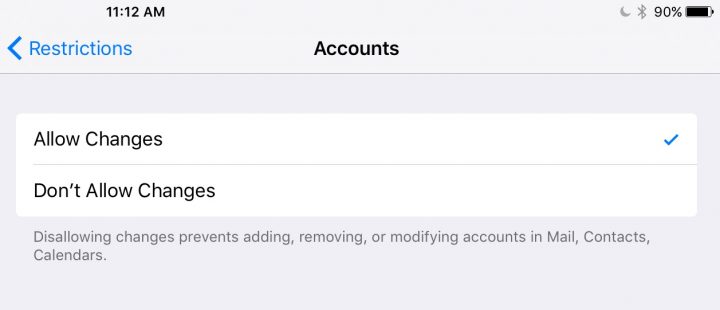
Apple no le permite mantener a los niños fuera de su correo electrónico, calendario o iMessages, pero al menos puede evitar que hagan cambios en la cuenta.
Una solución es usar una aplicación como Gmail y luego cerrar sesión cada vez que entregue su iPad, pero esto es bastante complicado. Hasta que Apple agregue soporte para múltiples usuarios, seguirá siendo un problema.
Establecer restricciones basadas en medios
Los niños querrán ver un video, especialmente cuando viajen. Puede mantener iTunes disponible pero deshabilitar las películas, los programas de televisión y la música inapropiados.
En Contenido permitido, puede establecer el nivel de clasificación de películas según las clasificaciones de la MPAA y los programas de televisión según las clasificaciones de contenido de EE. Desafortunadamente, solo puede desactivar la música explícita y los podcasts y no un rango más amplio que eso o toda la música.
Cómo bloquear el uso compartido de la ubicación
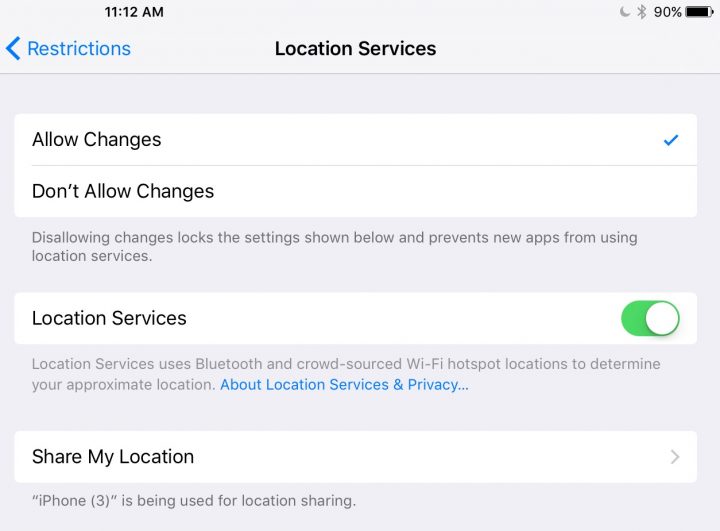
Hay pocas buenas razones para que los niños transmitan su ubicación a una aplicación o amigos desde el iPad, por lo que es una buena idea desactivar los servicios de ubicación.
En Permitir cambios, toca Ubicación. Las aplicaciones que ves en esta pantalla pueden diferir de las mías. Cámbielos todos a Desactivado, luego cambie Servicios de ubicación a Desactivado también.
Una vez que lo hagas, elige No permitir cambios para bloquearlos.
Sin embargo, si le preocupa que su hijo deje el iPad en algún lugar y lo olvide o simplemente lo pierda, deje la opción Buscar mi iPad y los Servicios de ubicación.
Las mejores fundas para iPad de 9,7 pulgadas (iPad 2017 y 2018)
